O comando "OK Google" é um recurso muito prático que permite controlar seu dispositivo Android por voz . Ele pode ser usado para pesquisar na Internet, enviar uma mensagem, iniciar um aplicativo e muitas outras coisas! O comando "OK Google" pode ser ativado no seu telefone ou tablet Android, mas também em outros dispositivos conectados próximos ao seu telefone .
Veja como configurar o comando "ok google" em todos os seus dispositivos!
É bom saber : O comando Ok Google está ativado por padrão em seu smartphone Android, com exceção da marca Huawei. Esse tipo de configuração pode fazer a diferença na escolha de um smartphone. Se você deseja adquirir um telefone com a funcionalidade Ok Google, pode consultar o guia da marca do telefone 2024 .
Ative o comando "ok google" no seu telefone Android ou tablet

Para usar o comando "ok google" no seu telefone ou tablet Android, você deve primeiro ativá -lo nas configurações do seu dispositivo . Veja como proceder:
- Abra as configurações do seu dispositivo Android.
- Selecione " Assistente e pesquisa " na lista de opções.
- Na seção "Assistente", ative a opção "OK Google" .
- Siga as instruções on -len -screen para salvar sua voz e configurar o comando "ok google" .
Depois que o comando "ok google" estiver ativado, você poderá usá -lo para fazer ações de voz no seu telefone ou tablet Android . Por exemplo, você pode dizer "OK Google, procure o metrô mais próximo" para obter informações sobre as linhas do metrô mais próximas ao seu local.
Outra solução para ativar o Ok Google no seu smartphone via Google , assista ao vídeo:
Caso não tenha o aplicativo em seu smartphone, você pode baixar o Google Assistant no Google Play
O melhor smartphone 2023 a usar "OK Google"
É bom saber: você está tendo problemas ao usar a Google Play Store? leia nosso artigo O Google Play Services parou: o que fazer?
Ative o comando "ok google" em outros dispositivos conectados
O comando "OK Google" também pode ser ativado em outros dispositivos conectados próximos ao seu telefone ou tablet Android, como um alto -falante inteligente ou uma TV. Aqui está como configurar o comando "ok google" nesses dispositivos:
Alto-falantes inteligentes
- Certifique-se de que seu alto-falante inteligente esteja conectado à sua rede WiFi e sincronizado com seu telefone ou tablet Android.
- Abra seu aplicativo de alto-falante inteligente (por exemplo, Google Home ou Amazon Alexa) em seu telefone ou tablet Android.
- Siga as instruções na tela para configurar o comando "OK Google" no seu alto -falante.
Depois que o comando "ok google" estiver ativado no seu alto -falante inteligente , você pode usá -lo para executar ações por voz, como solicitar informações ou controlar outros dispositivos conectados ao seu alto -falante, como uma lâmpada ou um soquete conectado.
O melhor alto-falante inteligente para usar com o Google Assistente:
Televisores

- Certifique-se de que sua TV esteja conectada à rede WiFi e sincronizada com seu telefone ou tablet Android .
- Abra as configurações da sua TV e selecione " Assistente e pesquisa ".
- Na seção "Assistente", ative a opção "OK Google".
- Siga as instruções on -len -screen para configurar o comando "OK Google" na sua TV .
Depois que o comando "ok google" estiver ativado na sua TV, você pode usá -lo para executar ações por voz, como iniciar um aplicativo ou alterar a cadeia .
A TV 4k mais conectada!
Este artigo pode interessar a você: Chromecast no Google TV
Relógios inteligentes

Você pode ativar o comando "OK Google" em determinados smartwatches , como o Android Wear Smartwatches, para controlar seu relógio de voz conectado. Por exemplo, você pode dizer "OK Google, deixe -me tomar meu medicamento às 18h.
Para configurar o comando "ok google" em um smartwatch, você pode seguir as seguintes etapas:
- Certifique-se de que seu smartwatch esteja conectado ao seu dispositivo Android e que você esteja conectado à sua conta do Google .
- Abra as configurações do seu smartwatch.
- Selecione "Assistente e pesquisa" na lista de opções.
- Na seção "Assistente", ative a opção "OK Google".
- Siga as instruções on -screen para configurar o comando "ok google" no seu smartwatch. Pode ser necessário gravar sua voz para que o reconhecimento de voz esteja funcionando corretamente.
Depois que o comando "ok google" estiver configurado no seu smartwatch, você pode usá -lo simplesmente dizendo "ok google" seguido pela sua solicitação.
O melhor smartwatche "Google Pixel Watch"
Centros de automação residencial

Você pode ativar o comando "ok google" nos hubs de automação residencial , como o Google Nest Hub, para controlar sua casa conectada à voz. Por exemplo, você pode dizer "OK Google, ligue as luzes da cozinha" para acender as luzes da sua cozinha remotamente.
Para configurar o comando "ok google" em um hub de automação residencial, você pode seguir as seguintes etapas:
- Certifique-se de que seu hub de automação residencial esteja conectado à sua rede WiFi e que você esteja conectado à sua conta do Google.
- Abra as configurações do seu hub de automação residencial.
- Selecione "Assistente e pesquisa" na lista de opções.
- Na seção "Assistente", ative a opção "OK Google".
- Siga as instruções on -screen para configurar o comando "ok google" no seu hub de automação residencial. Pode ser necessário gravar sua voz para que o reconhecimento de voz esteja funcionando corretamente.
Outros dispositivos conectados
Existem muitos outros dispositivos nos quais você pode ativar o comando "ok google", como termostatos conectados, câmeras de segurança, bloqueios conectados etc.
Para ativar o comando "OK Google" em um dispositivo conectado , você geralmente precisa configurar o dispositivo em questão seguindo as instruções do fabricante. Verifique se você possui dispositivos e conexões apropriados antes de tentar ativar o comando "ok google" em um dispositivo conectado.
Use o comando "ok google" em vários dispositivos
Se você ativou o comando "OK Google" em vários dispositivos conectados , poderá usar esse comando em um desses dispositivos para controlar os outros. Por exemplo, se você ativou o comando "ok google" no seu alto -falante inteligente e na sua TV, pode usar o comando "ok google" no seu alto -falante para iniciar um aplicativo na sua TV.

Para usar o comando "OK Google" em um de seus dispositivos para controlar outro dispositivo, você deve primeiro associar esses dispositivos nas configurações do seu telefone ou tablet Android . Veja como proceder:
- Abra as configurações do seu dispositivo Android.
- Selecione "Assistente e pesquisa" na lista de opções.
- Na seção "Assistente", selecione "dispositivos associados".
- Selecione os dispositivos que deseja emparelhar e siga as instruções na tela para configurá-los.
Depois que seus dispositivos estiverem associados, você poderá usar o comando "ok google" em um deles para controlar os outros . Por exemplo, você pode dizer "OK Google, comece a televisão" no seu alto -falante para ligar sua TV.
Use o comando "ok google" em diferentes idiomas
O comando "OK Google" pode ser usado em vários idiomas , o que permite controlar seu dispositivo no idioma de sua escolha. Para alterar o idioma do comando "OK Google", siga estas etapas:
- Abra as configurações do seu dispositivo Android.
- Selecione "Assistente e pesquisa" na lista de opções.
- Na seção "Assistente", selecione "Idioma".
- Escolha o idioma em que você deseja usar o comando "ok google".
Depois que o idioma do comando "OK Google" for alterado, você poderá usar esse comando neste idioma para realizar ações no seu dispositivo. Por exemplo, se você escolheu o francês como o idioma do comando "OK Google", pode dizer "OK Google, procure o metrô mais próximo" para obter informações sobre as linhas do metrô mais próximas à sua localização.
Use o comando "ok google" sem a internet
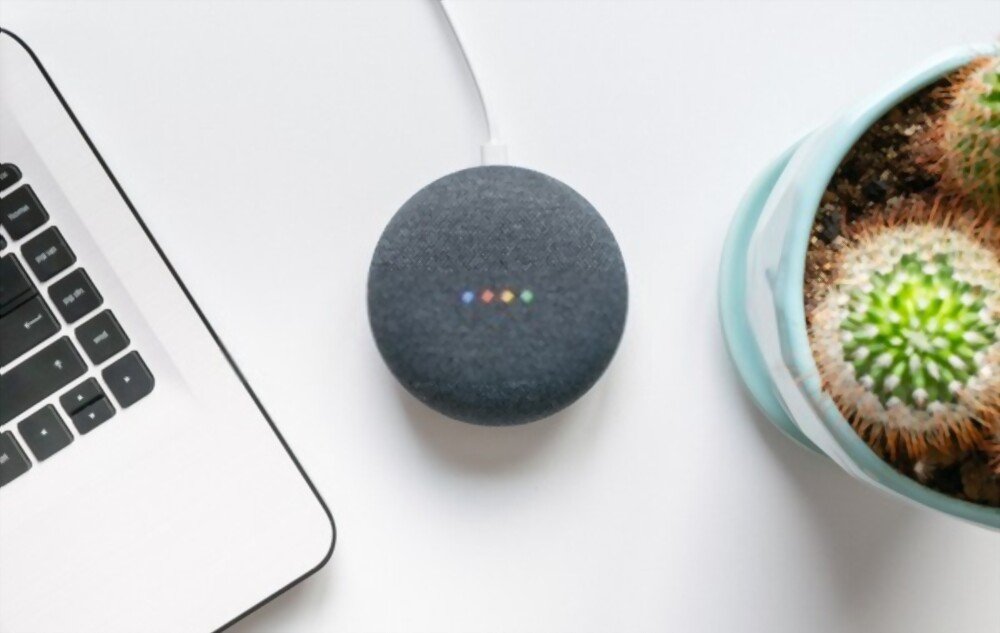
O comando "OK Google" geralmente requer uma conexão com a Internet para funcionar corretamente. No entanto, é possível usar esse comando sem a Internet, graças à funcionalidade " assistente offline ". Veja como ativar esse recurso:
- Abra as configurações do seu dispositivo Android.
- Selecione "Assistente e pesquisa" na lista de opções.
- Na seção "Assistente", ative a opção "Assistente offline".
Depois que o assistente offline estiver ativado, você pode usar o comando "ok google", mesmo que não tenha uma conexão com a Internet. Esta função
Alius permite que você acesse determinadas informações e determinadas ações sem a necessidade de uma conexão com a Internet. Por exemplo, você pode usar o comando "ok google" para acessar seu calendário, ajustar um cronômetro, etc.
É importante observar que o assistente off-line não é tão abrangente quanto o assistente habilitado para Internet . Algumas ações não estão disponíveis no modo offline e as informações fornecidas podem ser menos precisas ou atualizadas. No entanto, o Assistente Offline pode ser muito útil em determinadas situações, como quando você não tem conexão com a internet ou deseja salvar seu plano de dados.
Use o comando "ok google" com um fone de ouvido Bluetooth

O comando "OK Google" também pode ser usado com um capacete Bluetooth, que permite controlar seu dispositivo por voz sem precisar tirar o telefone do bolso. Para usar o comando "OK Google" com um fone de ouvido Bluetooth , siga estas etapas:
- Certifique-se de que seu fone de ouvido Bluetooth esteja ligado e conectado ao seu telefone ou tablet Android .
- Abra as configurações do seu dispositivo Android.
- Selecione " Assistente e pesquisa " na lista de opções.
- Na seção "Assistente", ative a opção "OK Google".
- Selecione " fone de ouvido Bluetooth " nas opções de comando "ok google".
Depois que o comando "OK Google" estiver ativado no seu capacete Bluetooth , você pode usá -lo para executar ações por voz, como iniciar um aplicativo ou ajustar um cronômetro. É importante observar que a qualidade do reconhecimento de voz pode variar dependendo do capacete Bluetooth usado. Certos capacetes oferecem uma melhor qualidade de reconhecimento de voz do que outros.
Este artigo pode lhe interessar: Fones de ouvido para jogos abaixo de 100 euros
Use o comando "ok google" em diferentes situações
Aqui estão alguns exemplos de ações que você pode executar com o pedido "OK Google" em diferentes situações:

- Se você estiver de carro : você pode usar o comando "ok google" para solicitar informações em sua jornada, lançar música etc.
- Se você está no trabalho : você pode usar o comando "ok google" para acessar seu calendário, enviar um email, etc.
- Se você estiver em casa : você pode usar o comando "ok google" para ligar ou desligar as luzes, ajustar a temperatura, etc.
- Se você estiver viajando : você pode usar o comando "ok google" para traduzir frases, encontrar informações sobre seu destino, etc.
Existem muitas outras ações que você pode executar com o pedido "OK Google" em diferentes situações. Não hesite em explorar todas as possibilidades dessa funcionalidade para aproveitar ao máximo.
Em resumo, o comando "ok google" é um recurso muito prático que permite controlar seu dispositivo Android por voz . Ele pode ser usado em vários idiomas, sem conexão com a Internet, graças ao assistente offline, com um capacete Bluetooth e em muitas outras situações. Ao dedicar um tempo para configurar e usar esse comando avançado, você pode tornar sua vida diária mais fácil e prática.
Use o comando "ok google" com aplicativos de terceira parte

O comando "OK Google" pode ser usado com muitos aplicativos de terceira partida , o que permite controlar esses aplicativos por voz. Aqui estão alguns exemplos de aplicativos compatíveis com o comando "ok google":
- Aplicativos de mídia: você pode usar o comando "ok google" para iniciar uma música ou vídeo em um aplicativo de streaming, como o Spotify ou o YouTube .
- Aplicativos de produtividade: você pode usar o comando "ok google" para criar uma nota ou uma lista de tarefas em um aplicativo como o Evernote ou Todoist .
- Aplicações de viagem: você pode usar o comando "OK Google" para reservar um quarto de voo ou hotel em um aplicativo de viagem, como Expedia ou Airbnb .
É importante observar que cada aplicativo é diferente e que certas ações podem estar disponíveis ou não, dependendo do aplicativo usado. Para descobrir quais ações são compatíveis com o comando "OK Google" em um determinado aplicativo, você pode consultar a documentação do aplicativo ou simplesmente tentar pedir ao Google Assistant.
Para usar o comando "ok google" com um aplicativo compatível , basta dizer "ok google" seguido pela sua solicitação. Por exemplo, se você deseja lançar um vídeo no YouTube, pode dizer "OK Google, inicia o vídeo de gatinhos fofos no YouTube". O Assistente do Google cuidará do lançamento do vídeo no aplicativo apropriado.
Crie comandos personalizados com o comando "ok google"
O comando "OK Google" também permite criar pedidos personalizados para realizar ações específicas para sua conveniência. Por exemplo, você pode criar um comando que acenda automaticamente as luzes em sua casa ou que lança sua música favorita.
Para criar um comando personalizado com o comando "ok google", siga estas etapas:
- Abra as configurações do seu dispositivo Android.
- Selecione " Assistente e pesquisa " na lista de opções.
- Na seção " Assistente ", selecione " pedidos personalizados ".
- Clique em " Adicionar um comando " para criar um novo comando personalizado.
- Siga as instruções na tela para criar seu pedido personalizado . Você precisará definir um comando de voz e uma ação associada a esse comando.
Depois que seu pedido personalizado for criado, você pode usá -lo simplesmente dizendo " OK Google ", seguido pelo comando de voz que você definiu. Por exemplo, se você criou um comando que acende as luzes da sua casa, pode dizer "OK Google, ligue as luzes" para executar essa ação.
É importante observar que a criação de controles personalizados geralmente requer o uso de outros dispositivos conectados , como alto-falantes inteligentes ou hubs de automação residencial. Certifique-se de ter os dispositivos e conexões corretos antes de criar um pedido personalizado.
Gerencie os parâmetros de comando "ok google"
Além de configurar e usar o comando "OK Google" com antecedência, você também pode gerenciar essas configurações de funcionalidade para ajustar seu comportamento de acordo com suas preferências. Aqui estão alguns exemplos de parâmetros que você pode gerenciar:
- Sensibilidade do comando "ok google" : você pode ajustar a sensibilidade do comando "ok google" para definir em que nível de volume deve ser ativado. Se você ajustar a sensibilidade muito alta, o comando "OK Google" poderá ser ativado por acidente; Se você ajustar a sensibilidade muito baixa, ela pode não ser ativada, mesmo se você falar forte o suficiente.
- Confidencialidade do comando "OK Google" : você pode gerenciar as configurações de confidencialidade do pedido "OK Google" para definir o que o Assistente do Google pode ou não fazer com as informações coletadas. Por exemplo, você pode impedir que o Assistente do Google armazenasse seus dados de pesquisa ou compartilhe suas informações com terceiros.
- Ativação do comando "ok google" : você pode ativar ou desativar o comando "ok google" de acordo com suas preferências. Se você desativar esse recurso, não poderá mais usar o comando "ok google" para controlar seu dispositivo por voz.
Para gerenciar as configurações de comando "OK Google", siga estas etapas:
- Abra as configurações do seu dispositivo Android.
- Selecione "Assistente e pesquisa" na lista de opções.
- Na seção "Assistente", selecione "Parâmetros de Assistente".
- UNLOLAR A Lista de Opções para acessar as configurações de comando "OK Google".
Ao gerenciar as configurações de comando "OK Google", você pode ajustar seu comportamento e confidencialidade de acordo com suas preferências. Isso permite que você aproveite totalmente esse recurso enquanto protege sua privacidade.
Planos futuros do Google Assistant!
Para continuar melhorando a experiência do usuário, muitos projetos estão em andamento para o assistente de voz do Google. Aqui estão alguns dos projetos mais esperados:
- Interações mais naturais: técnicas mais avançadas de compreensão de fala estão sendo desenvolvidas para tornar as interações com o Google Assistente mais suaves.
- Multilinguismo: O objetivo é permitir que o assistente compreenda e responda a vários idiomas para uma experiência mais global e acessível.
- Integração com monitores: experiências de controle de voz mais ricas e envolventes estão sendo desenvolvidas para melhor integração com monitores.
- Melhor compreensão do contexto: Estão sendo desenvolvidas maneiras de permitir que o ok google entenda melhor o contexto da consulta para obter respostas mais relevantes.
- Interação com objetos conectados: Estão em andamento melhorias para permitir que os usuários controlem facilmente seus dispositivos conectados em casa.
Em suma, estes projetos continuarão a tornar o ok google ainda mais eficiente e adaptado às necessidades dos utilizadores!
A palavra final com o comando "ok google"
Em resumo, o comando "ok google" é um recurso muito prático que permite controlar seu dispositivo Android por voz. Ao usar este comando avançado, usando aplicativos de terceiros ou criando comandos personalizados e, gerenciando os parâmetros desse recurso, você pode obter os lucros máximos do comando "ok google" e torná -lo ainda mais prático diariamente .
Também é importante levar em consideração a confidencialidade e gerenciar os parâmetros do comando "OK Google" para proteger sua privacidade. Ao reservar um tempo para configurar e gerenciar esse recurso adequadamente, você pode aproveitar todas as vantagens do comando "OK Google" sem se preocupar com sua privacidade.
Em conclusão, o comando "OK Google" é um recurso muito prático que pode tornar sua vida diariamente mais fácil e prática. Não hesite em explorar todas as possibilidades dessa funcionalidade e configurá -la para torná -la ainda mais útil para você.







